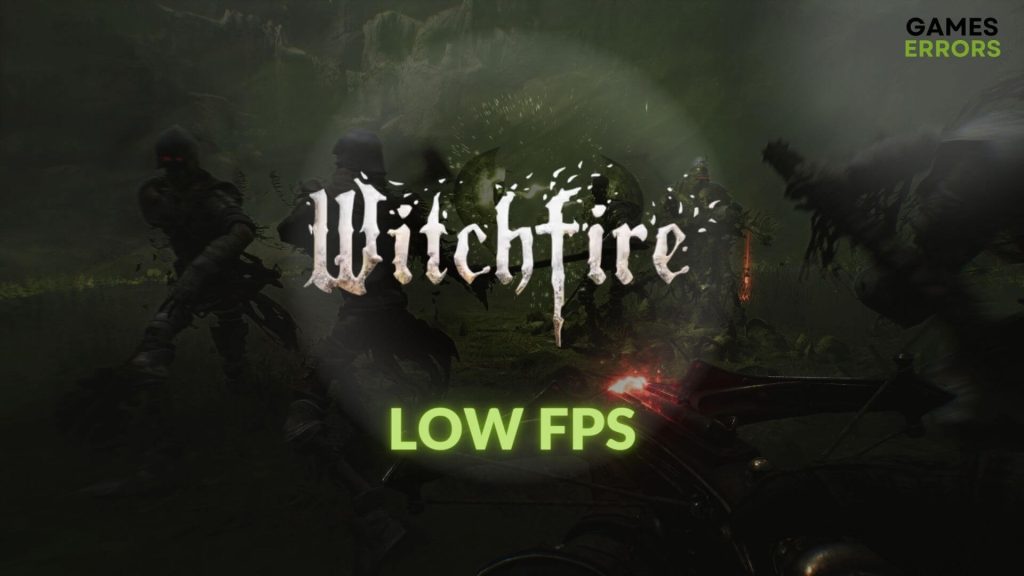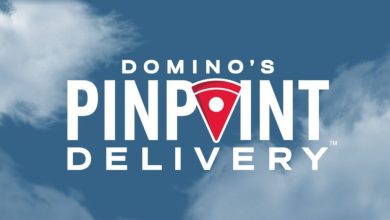.
XINSTALE CLICANDO NO ARQUIVO DE DOWNLOAD
Você não obterá a melhor experiência de jogo se aparecerem problemas de baixo FPS na versão de acesso antecipado do Witchfire. Mas, fazendo alguns ajustes e aplicando algumas soluções, você pode facilmente se livrar desse problema.
Jogos modernos de fantasia sombria como Fogo Bruxo parece deslumbrante e pode atrair qualquer jogador. A taxa de quadros por segundo é um fator importante aqui. Se você não vir o FPS esperado, não terá a experiência envolvente como outros jogadores. Este artigo lhe dirá o que fazer para se livrar desse problema.
Se necessário, aprenda como consertar o Witchfire que não inicia no PC.
O que causa o problema de baixo FPS no Witchfire?
Até a versão de acesso antecipado do Witchfire parece incrível. Porém, você pode não obter a contagem de FPS desejada pelos seguintes motivos:
- Problema no driver da GPU: Para um driver de placa gráfica problemático, seu PC pode não fornecer a taxa de quadros esperada ao renderizar o Witchfire.
- Aplicativos problemáticos em segundo plano: Muitos serviços em segundo plano ou alguns que consomem muita energia podem afetar o desempenho do jogo e causar problemas de baixo FPS no Witchfire.
- Configurações inadequadas: Configurações inadequadas do jogo e configurações problemáticas ou não otimizadas do Windows podem desencadear esse problema.
- Componentes corrompidos: Componentes e arquivos de jogo desatualizados ou corrompidos também podem causar problemas de baixo desempenho no Witchfire.
Como faço para corrigir FPS baixo do Witchfire Early Access?
Em primeiro lugar, você deve fazer estas coisas rápidas antes de tomar qualquer ação para corrigir esse problema:
Agora, tente os seguintes métodos para aumentar o FPS no Witchfire:
- Ative o modo de jogo e desative o modo de economia de energia
- Atualize o driver de vídeo
- Desativar otimização de tela cheia
- Ajustar as preferências gráficas do Windows
1. Ative o modo de jogo e desative o modo de economia de energia
- Imprensa Ganhar + EU no teclado para abrir Configurações do Windows.
- Navegue até o Jogos aba e depois vá para Modo de jogo.

- Alterne a chave ao lado do Modo de jogo para ligar.

- Então, vá para o Sistema e clique em Poder.

- Colocou o Modo de energia para Melhor performance.

- Reinicie o jogo.
2. Atualize o driver gráfico
Tempo necessário: 4 minutos
Depois de atualizar o driver gráfico, você verá que o problema de baixo FPS no Witchfire desapareceu. Em nosso teste, vimos o mesmo resultado.
- Pressione Win + X e clique em Gerenciador de Dispositivos.

- Clique duas vezes em Adaptadores de vídeo.

- Clique com o botão direito no driver de vídeo e clique em Atualizar driver.

- Clique em Pesquisar drivers automaticamente e finalize o processo.
- Reinicie o seu PC.
Ao usar o Atualizador de driver Outbyte, você pode instalar a versão mais apropriada do driver de GPU mais recente. Como resultado, você pode obter melhor desempenho de um videogame moderno como o Witchfire.
⇒ Obtenha o atualizador de driver Outbyte
3. Desative a otimização de tela cheia
Os videogames modernos estão adotando fortemente as vantagens do DirectX 12. Surpreendentemente, ao desativar a otimização de tela cheia, você pode obter melhores FPS de alguns desses títulos, por exemplo, Witchfire. Aqui estão as etapas para fazer isso:
- Primeiro, abra o Lançador de jogos épicos e vá para o Biblioteca.

- Clique nos três pontos horizontais para o Fogo Bruxo e vai para Gerenciar.
- Em seguida, clique no Ícone de pasta para abrir seu diretório de instalação, conforme mostrado na imagem abaixo.
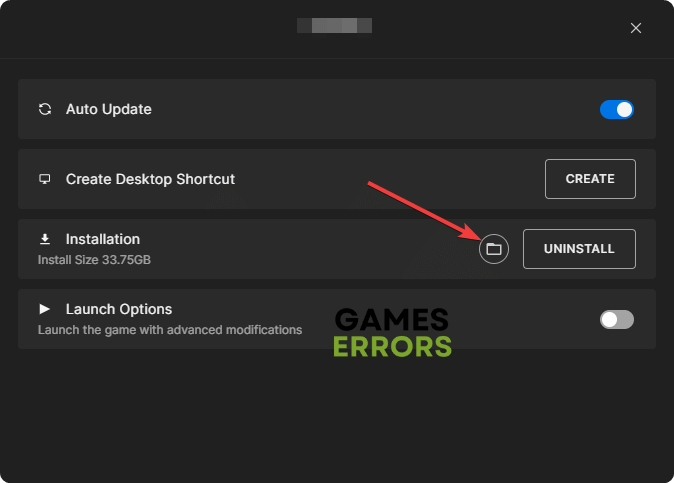
- Clique com o botão direito nele exe arquivo e vá para Propriedades.
- Vou ao Compatibilidade aba.
- Marcação Desativar otimização de tela cheia.

- Por fim, clique em Aplicar e OK.
Este método também ajudará se você encontrar problemas de travamento do Witchfire.
4. Ajuste as configurações gráficas do Windows
Para corrigir a queda de FPS e o problema de baixa taxa de quadros na versão de acesso antecipado do Witchfire, considere fazer alguns ajustes nas preferências gráficas do Windows. Siga estas etapas para fazer isso:
- Abrir Configurações do Windows novamente como o método 1.
- Vá para Mostrar de Sistema aba.

- Clique em Gráficos.

- Selecione Fogo Bruxo da lista e depois Opções.
- Marcação Alta performance e clique em Salvar.

- A seguir, clique em Alterar configurações gráficas padrão.
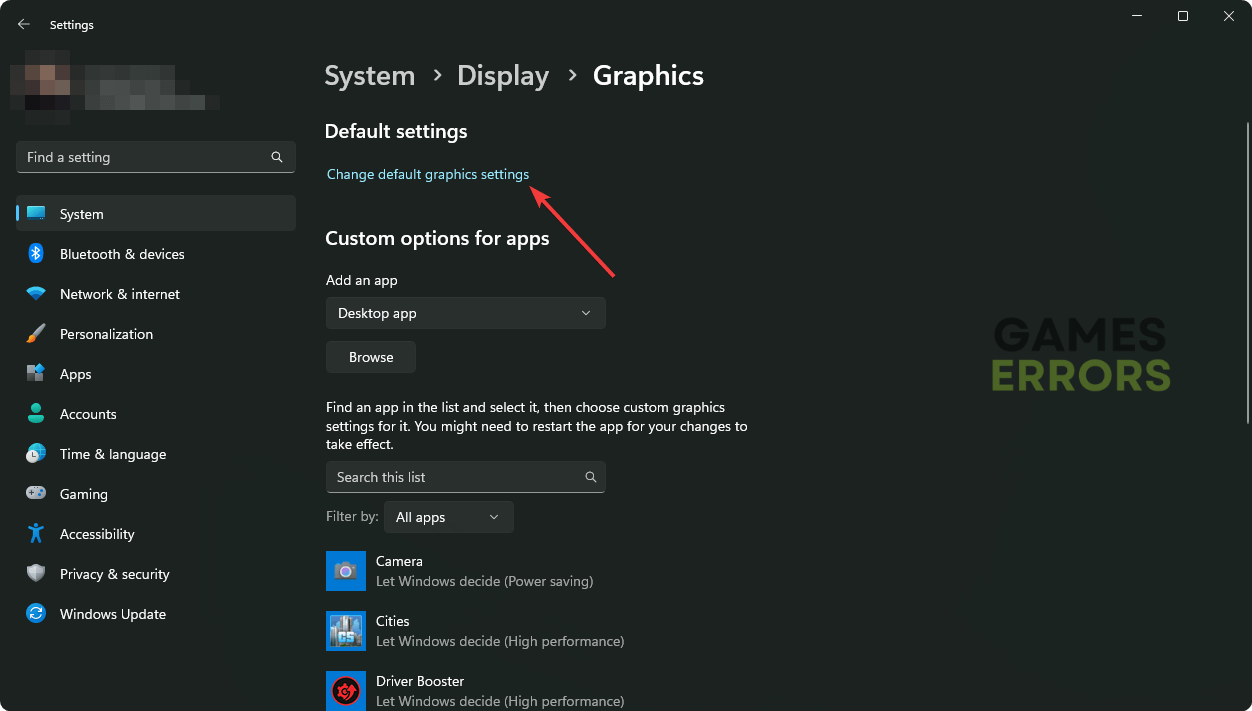
- Habilitar Agendamento de GPU acelerado por hardware.
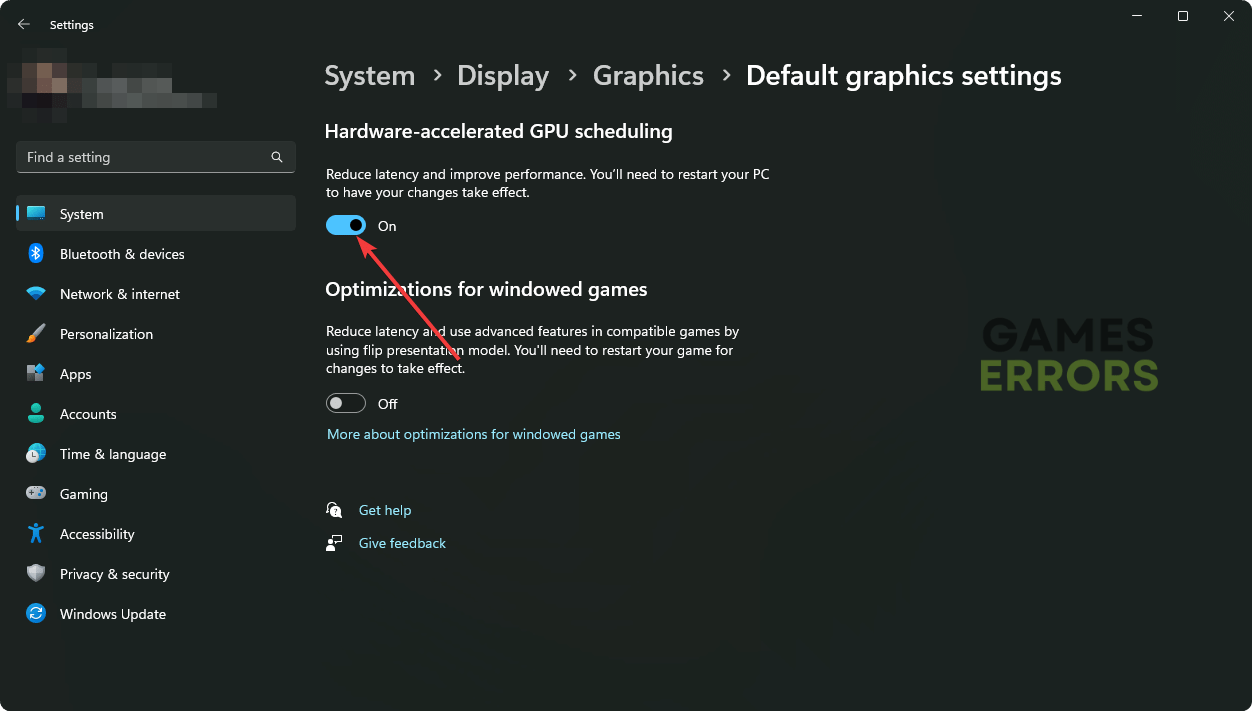
- Além disso, ative Otimizações para jogos em janela.
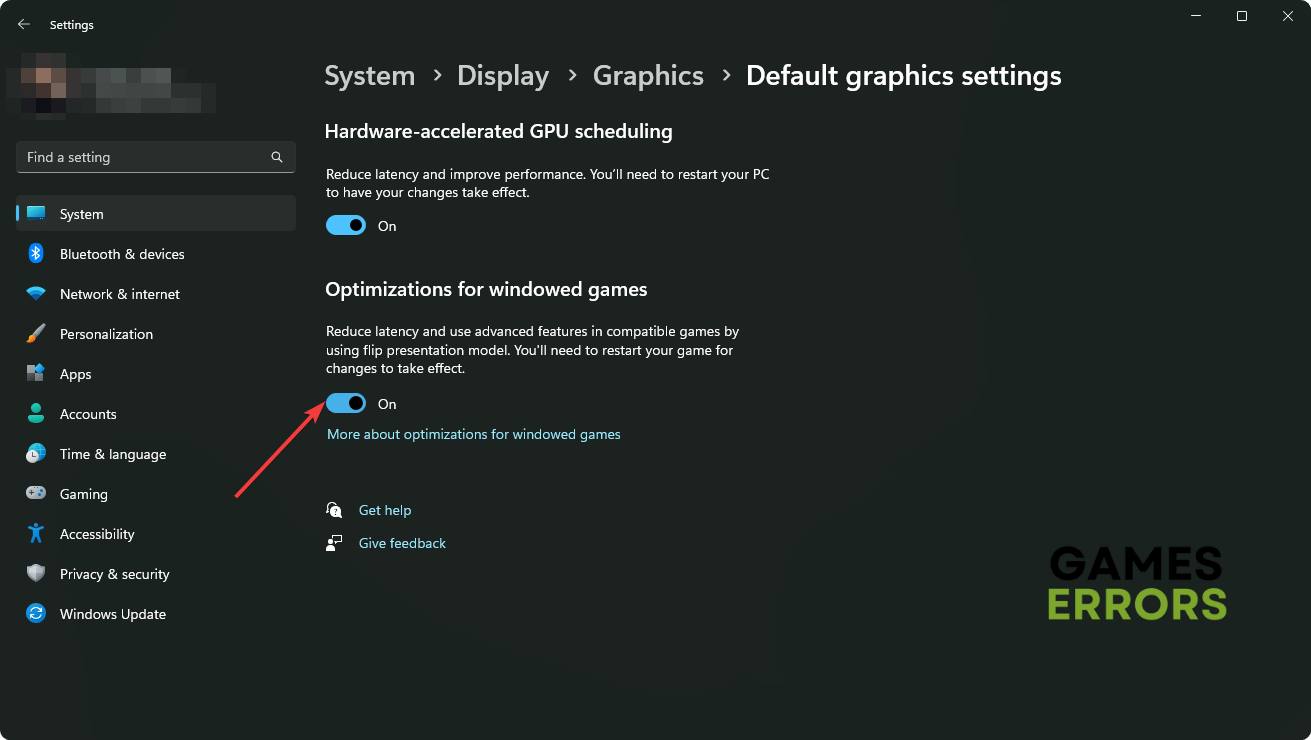
- Reinicie o seu computador.
Depois de ajustar as configurações do Windows, execute e jogue o Witchfire e veja se a taxa de quadros está boa ou não.
Aprenda como resolver a tela de carregamento infinito no Witchfire se necessário.
Soluções extras:
Em alguns casos, você ainda pode obter FPS ruins com este jogo de fantasia sombria. Nesta situação, os seguintes métodos podem ser úteis:
Para obter ainda mais sugestões, consulte este guia sobre como aumentar o FPS em jogos.
Ao implementar corretamente as técnicas mencionadas acima, você poderá corrigir o problema de baixo FPS do acesso antecipado do Witchfire. Também sugerimos reduzir as configurações gráficas do jogo e desativar quaisquer recursos extras de melhoria visual. Se nada funcionar, reinstale o jogo ou atualize seu hardware. Sinta-se à vontade para perguntar na seção de comentários abaixo se você tiver alguma dúvida.
Se você encontrar algum problema ou erro ao jogar seus jogos favoritos e precisar de suporte, não hesite em nos contatar aqui. Nossa equipe está sempre pronta para ajudá-lo e garantir que sua experiência de jogo seja perfeita e agradável.
.